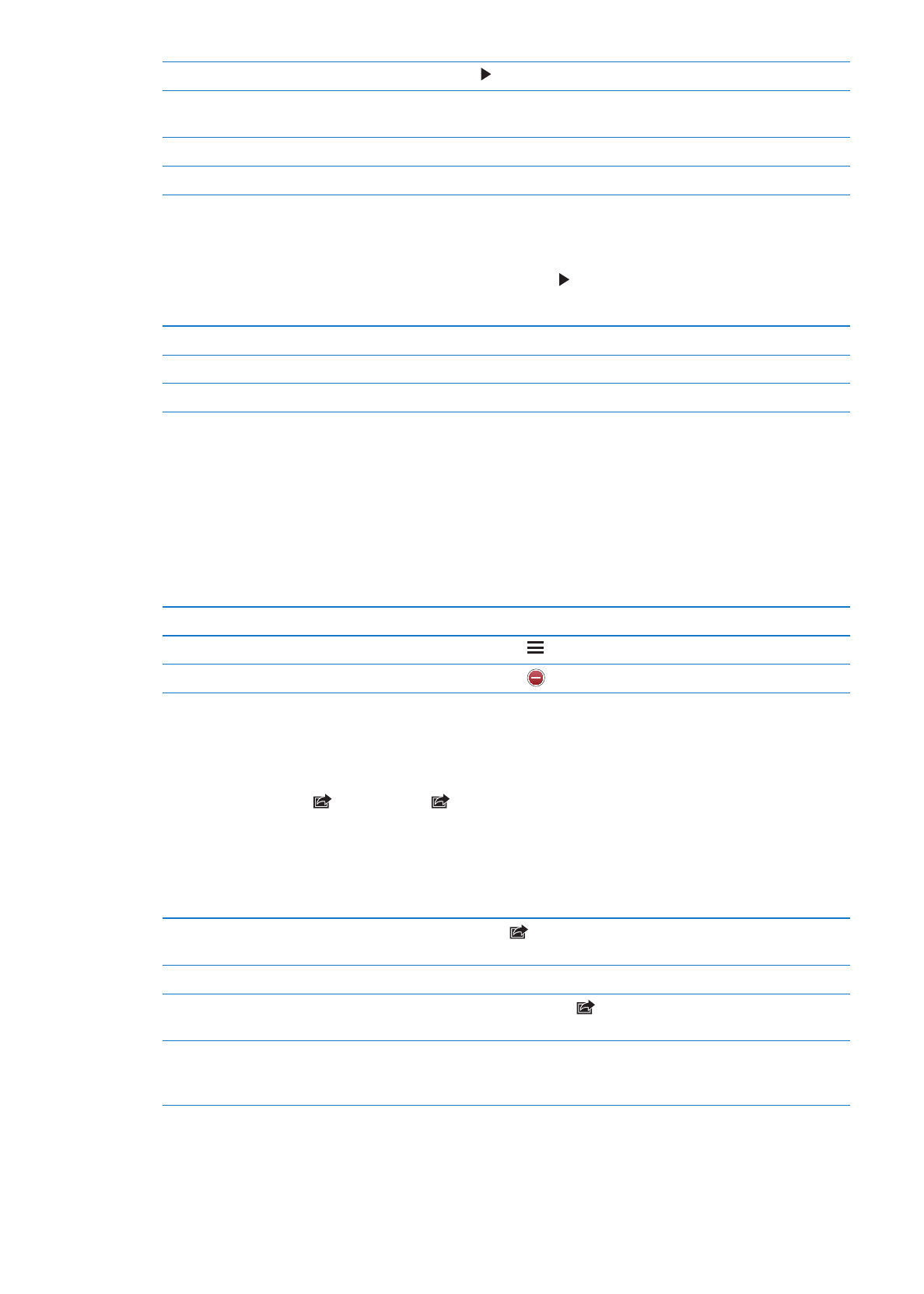
및 비디오 공유하기
사진
또는 비디오를 이메일, 문자 메시지(iMessage 또는 MMS) 또는 트윗으로 보내기: 사진 또는
비디오를
선택한 다음 을 누르십시오. 을 볼 수 없다면, 화면을 살짝 눌러 제어기를 표시하십시오.
참고
: 트윗을 발행하려면 Twitter 계정으로 로그인해야 합니다. 설정 > Twitter로 이동하십시오.
첨부
파일의 크기 제한은 서비스 제공업체에서 결정합니다. iPhone은 필요한 경우 사진 및 비디오 첨부
파일을
압축할 수 있습니다.
여러
개의 사진 또는 비디오 보내기
축소판을
보는 동안
을
살짝 누르고 사진 또는 비디오를 선택한 다음 공유를
누르십시오
.
사진
또는 비디오 복사하기
사진
또는 비디오를 길게 터치하고 복사하기를 살짝 누르십시오.
여러
개의 사진 또는 비디오 복사하기
화면의
오른쪽 상단 모서리에서
을
살짝 누르십시오. 사진 및 비디오를
선택한
다음 복사를 살짝 누르십시오.
사진
또는 비디오를 이메일, 문자
메시지
(iMessage 또는 MMS)에
붙이기
:
사진
또는 비디오를 붙일 위치를 길게 터치한 다음 붙이기를 살짝 누르십시오.
89
제
11 장
사진
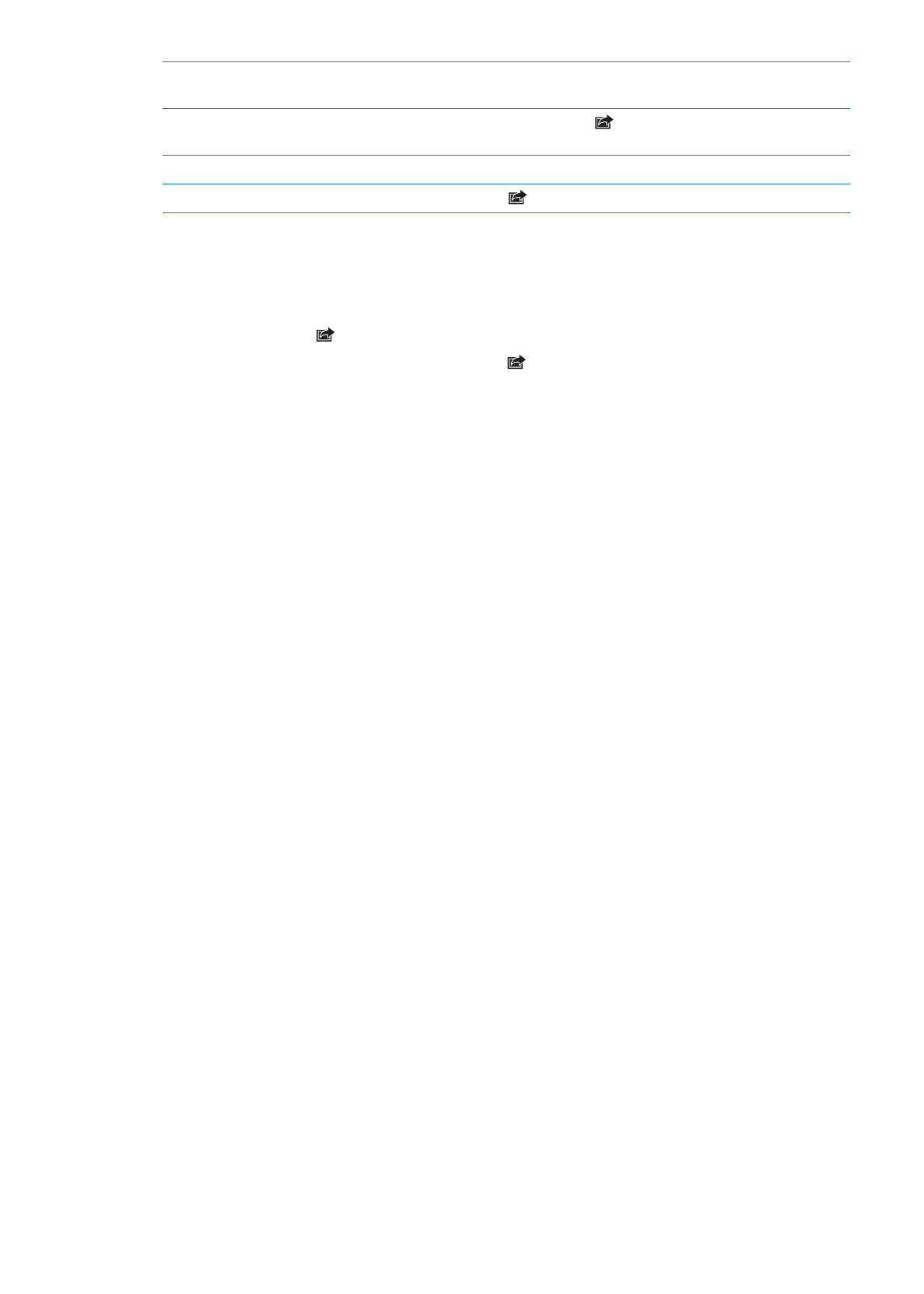
이메일
메시지에서 사진 또는 비디오
저장하기
필요한
경우 살짝 눌러 항목을 다운로드하고 사진을 살짝 누르거나 비디오를
길게
터치한 다음 저장을 누르십시오.
문자
메시지에서 사진 또는 비디오
저장하기
대화
내용의 이미지를 살짝 누르고,
을
누른 다음 저장을 살짝 누르십시오.
웹
페이지에서 사진 저장하기
해당
사진을 터치한 상태에서 이미지 저장을 살짝 누르십시오.
YouTube에서 비디오 공유하기
비디오를
보는 동안
을
누른 다음 “YouTube로 보내기”를 살짝 누르십시오.
받거나
웹 페이지에서 저장한 사진 및 비디오가 카메라 롤 앨범에 저장됩니다.
사진
프린트하기
사진을
프린트합니다. 을 살짝 누른 다음 프린트를 누르십시오.
여러